01.
Sitecore上で「アイテムの見た目」を構成するものとは
Sitecore上のアイテムは下記のキャプチャーのように、主に「アイコン」、「表示名」で構成されています。
そのほかにも表示設定などあり、アイテムを表示させるか、非表示にするかも制御することができます。
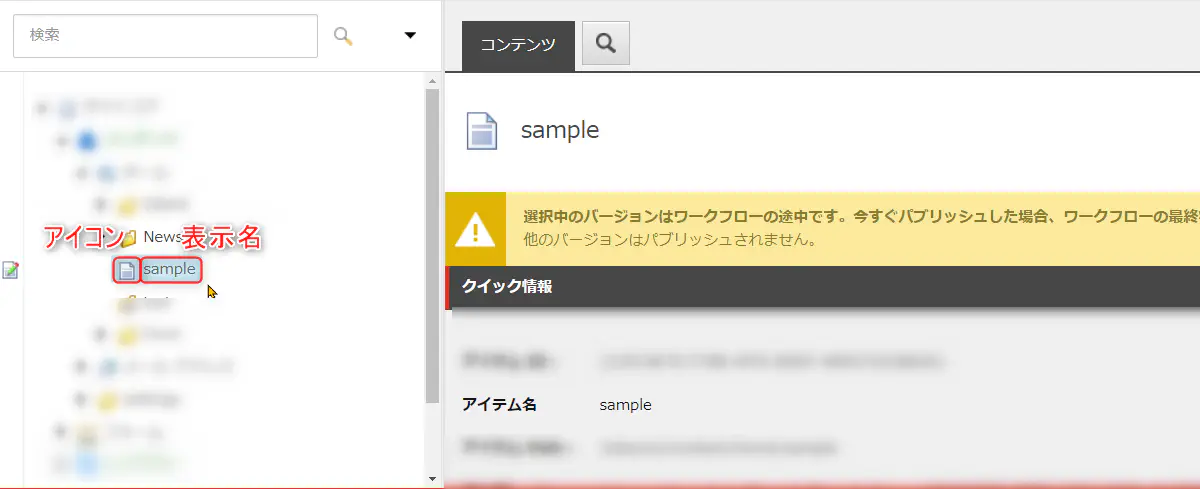
02.
「アイコン」を変更する方法
Sitecoreのユーザーインターフェースでは各アイテムの横にアイコンを表示します。
そのアイコンですが、管理している中で「アイテムがたくさん存在しているが、アイコンがどれも同じようなものばかりで管理しづらい」と思われたご経験はないでしょうか。
まず、アイコンがどのように設定されているのかを解説します。
アイコンはアイテムがアイコンを指定していない場合、アイテムに関連付けられているデータテンプレートに指定されているアイコンを表示します。
そのデータテンプレートにもアイコンが指定されていない場合は、web.configの /configuration/sitecore/settings/setting エレメントの value 属性で指定された name DefaultIcon のアイコンを表示します。
このように基本的にアイコンは自動で設定されるため、あまり変更する機会などはないのではないかと思います。
次に、アイコンの変更方法を解説します。
1.コンテンツ エディターまたはテンプレート マネージャーで [アイテム] を選択します。
2.コンテンツ エディターまたはテンプレート マネージャーで [設定] タブをクリックします。
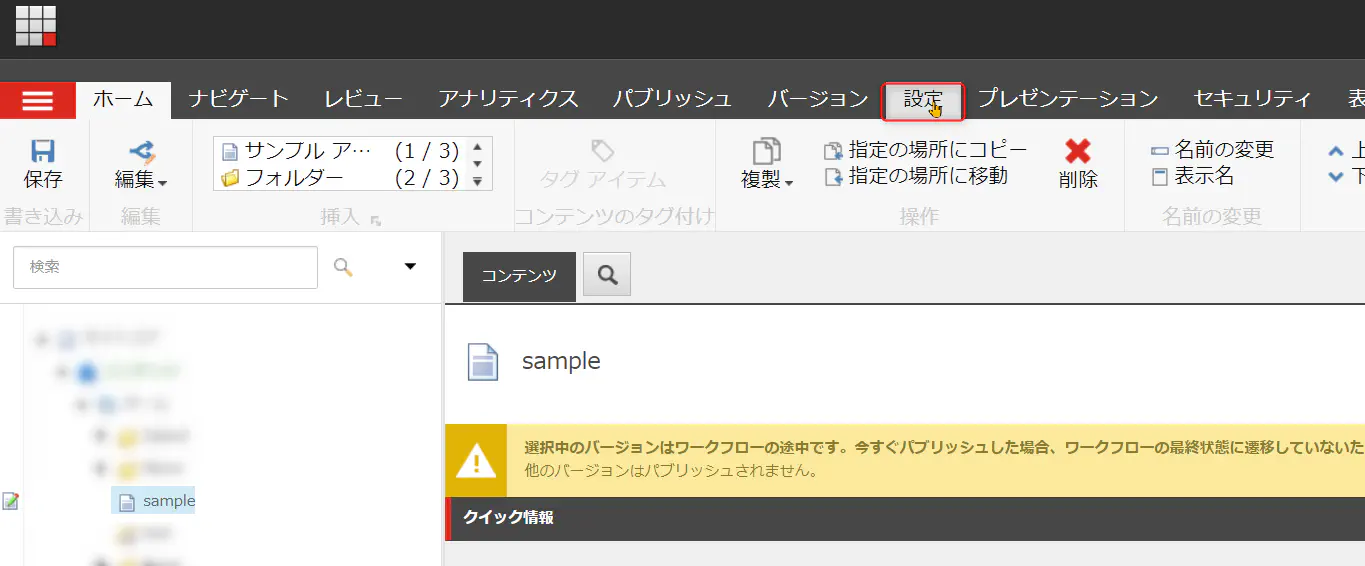
3.コンテンツ エディターまたはテンプレート マネージャーで [設定] タブの[アピアランス (外観と動作)] グループで [アイコンを設定] コマンドをクリックします。[アイコン選択] メニュー が表示されます。
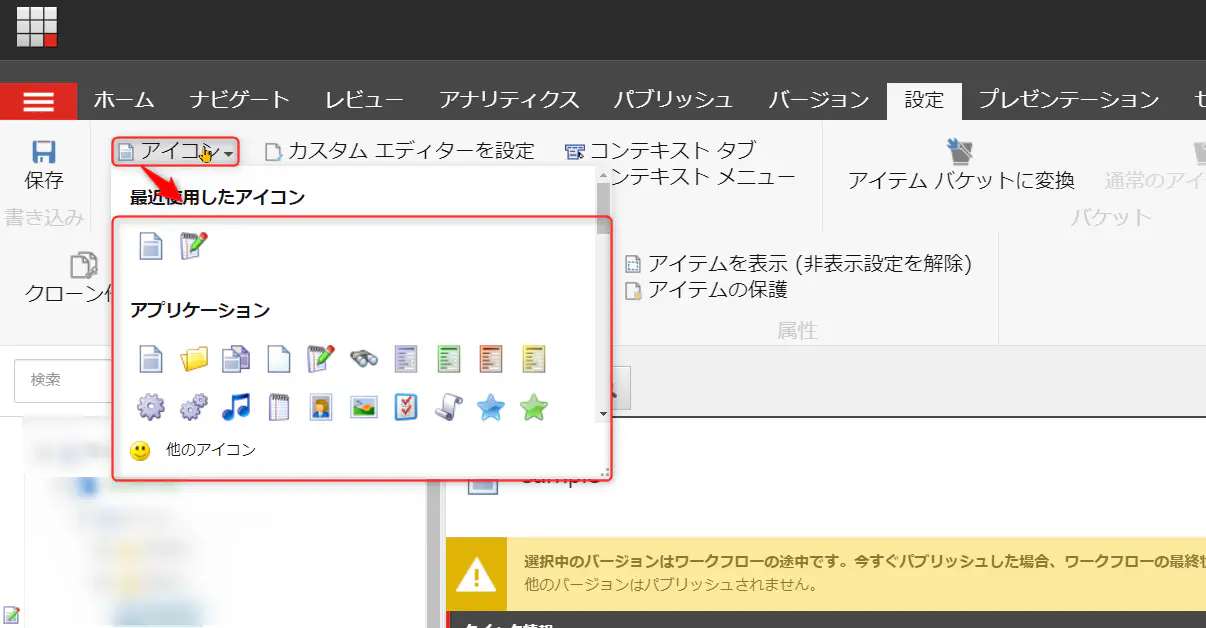
4.[アイコン選択メニュー] でアイコンを選択するか、または [他のアイコン] をクリックして [アイコン選択] ダイアログを 使ってアイコンを選択します。
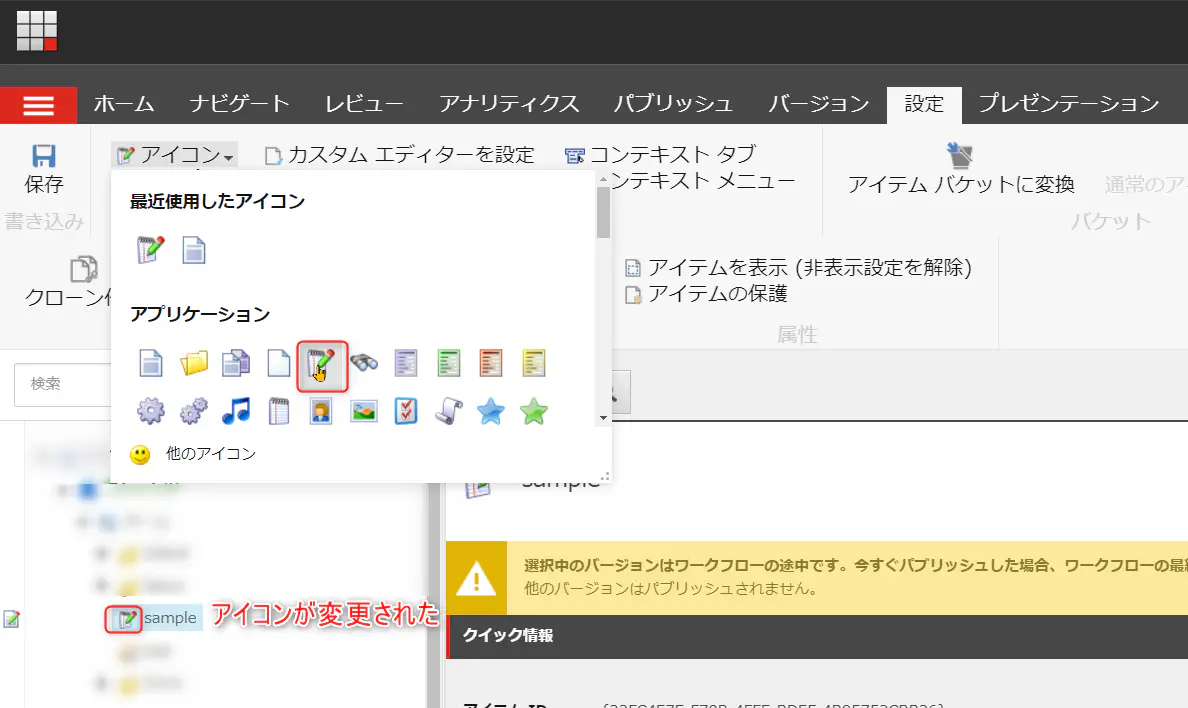
以上が「アイコン」の変更手順になります。
最後に「アイコン」が変更されたことを確認します。
03.
「表示名」を変更する方法
アイテムの表示名は基本的に、アイテム名がそのまま表示されますが、それだと半角英数字だけで管理しづらい場合があります。
「表示名」を使用すればURLに影響を及ぼすことなく、コンテンツツリーでわかりやすいアイテム名で表示することができます。
また、アイテム名には半角英数字のみしか使用できませんが、「表示名」には日本語が使用できます。
※表示名はアイテム名で使用できない文字を表示させる必要がある場合など、限られた状況でのみ使用することが推奨されています。
では、「表示名」の変更方法を解説します。
1.コンテンツ エディターまたはテンプレート マネージャーでアイテムを選択します。
2.コンテンツ エディターまたはテンプレートマネージャーで [ホーム] タブをクリックします。
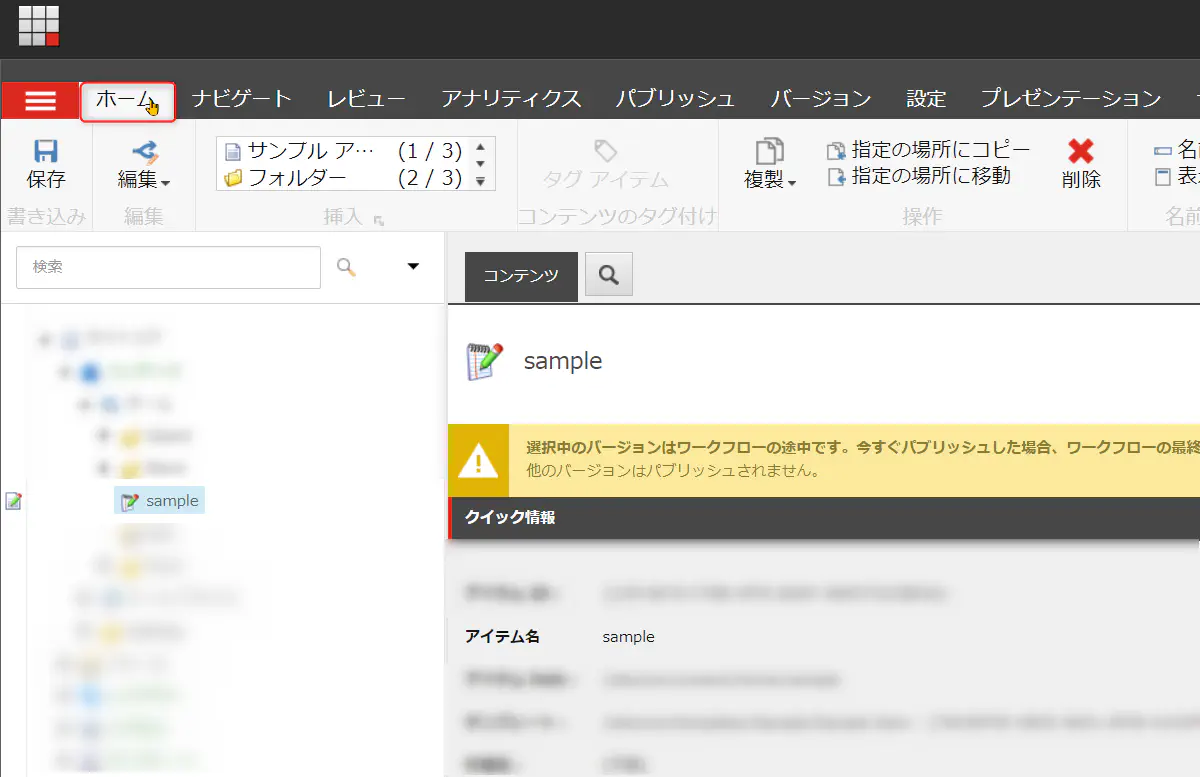
3.コンテンツ エディターまたはテンプレート マネージャーで [ホーム] タブの [名前の変更] グループで [表示名] をクリックします。表示名のダイアログが表示されます。
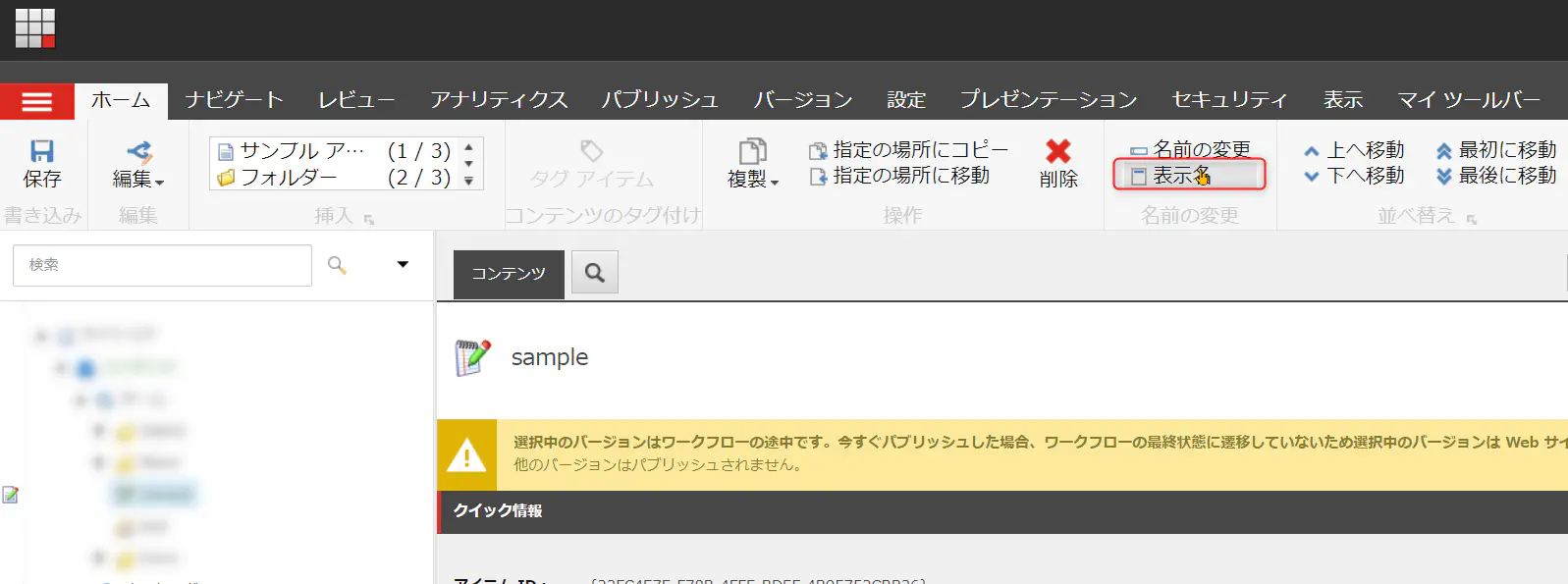
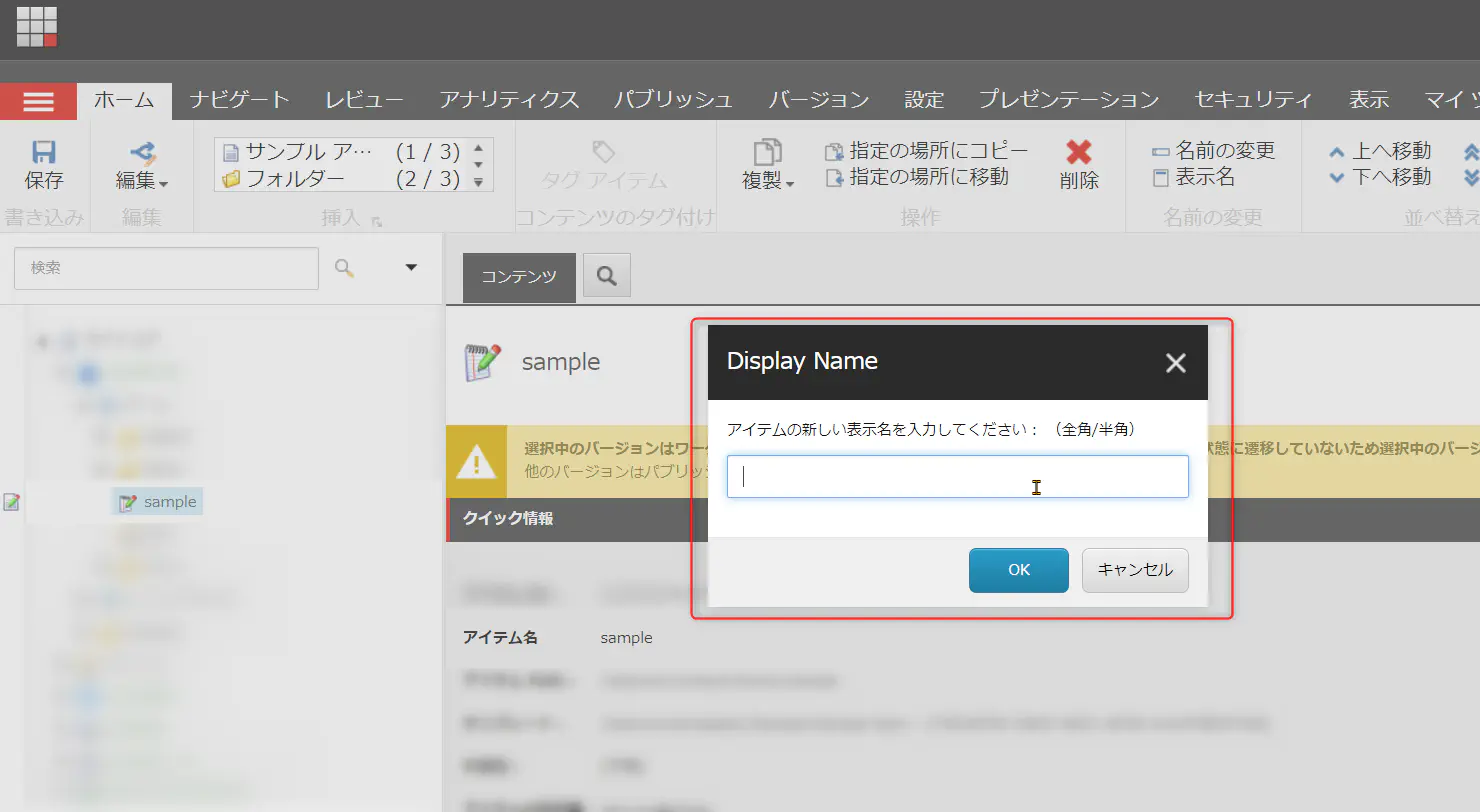
4.表示されたダイアログ ボックスにアイテムの表示名を入力します。
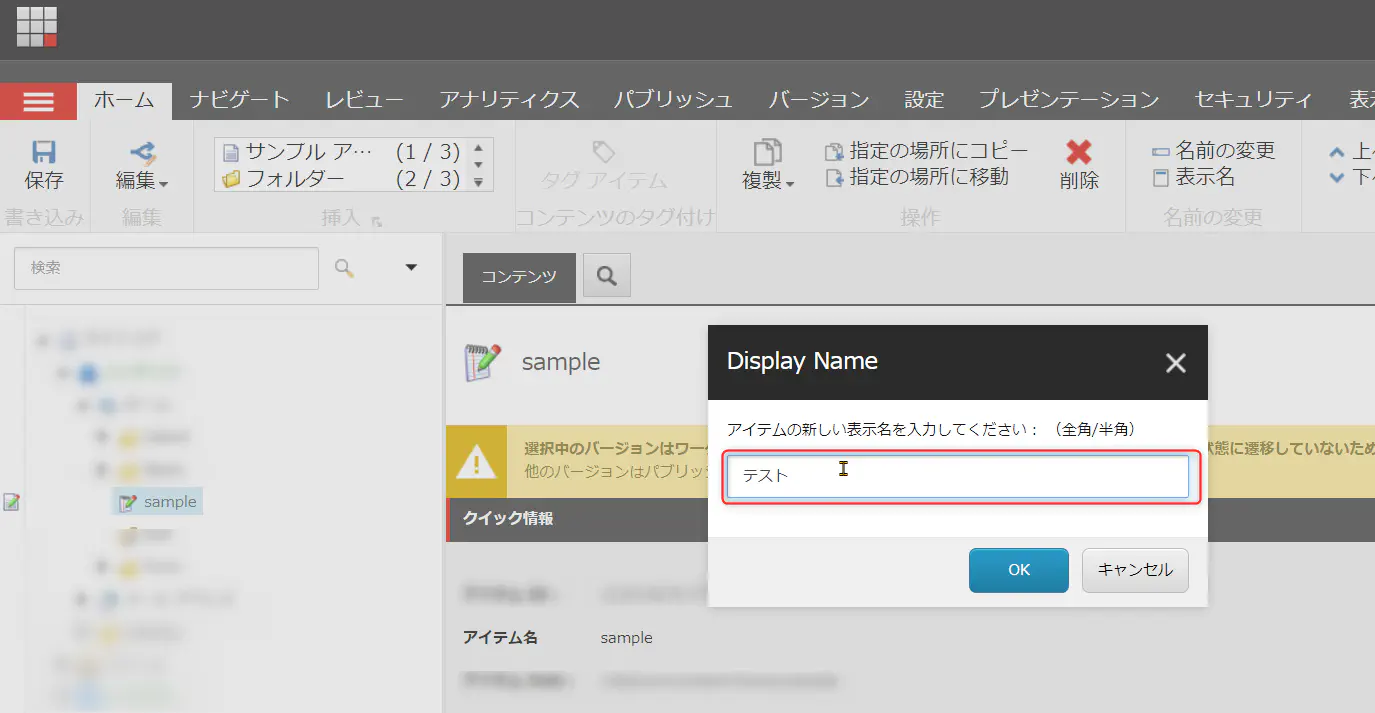
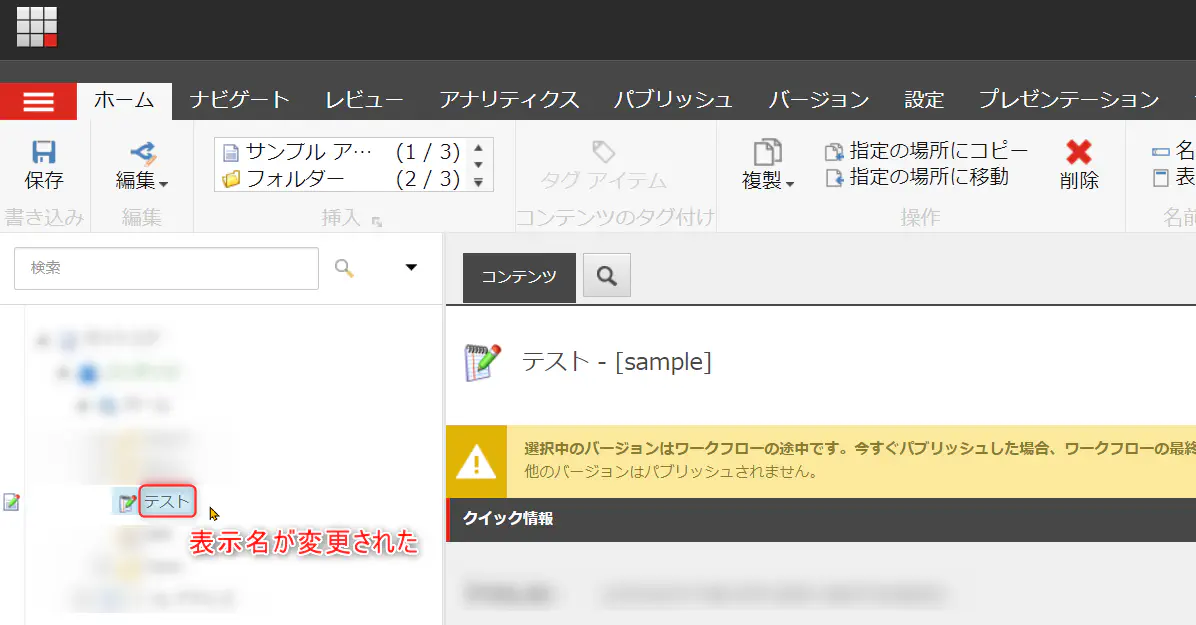
以上が「表示名」の変更手順になります。
最後に「表示名」が変更されたことを確認します。
04.
「表示・非表示」を変更する方法
運用している中で、「このアイテムは重要なアイテムなので権限レベルが低い作業者には表示させたくない」といったような場面はないでしょうか。
Sitecoreには特定のアイテムを表示させるか、非表示にさせるか制御する機能があります。
ただし、非表示アイテムを表示するには、管理者権限があるかSitecore Client Developing ロールまたは Sitecore Client Maintaining ロールのメンバーである必要がありますのでご注意ください。
では、アイテムを「表示・非表示」を変更する方法を解説します。
1.コンテンツ エディターまたはテンプレート マネージャーで [アイテム] を選択します。
2.コンテンツ エディターまたはテンプレート マネージャーで [設定] タブをクリックします。
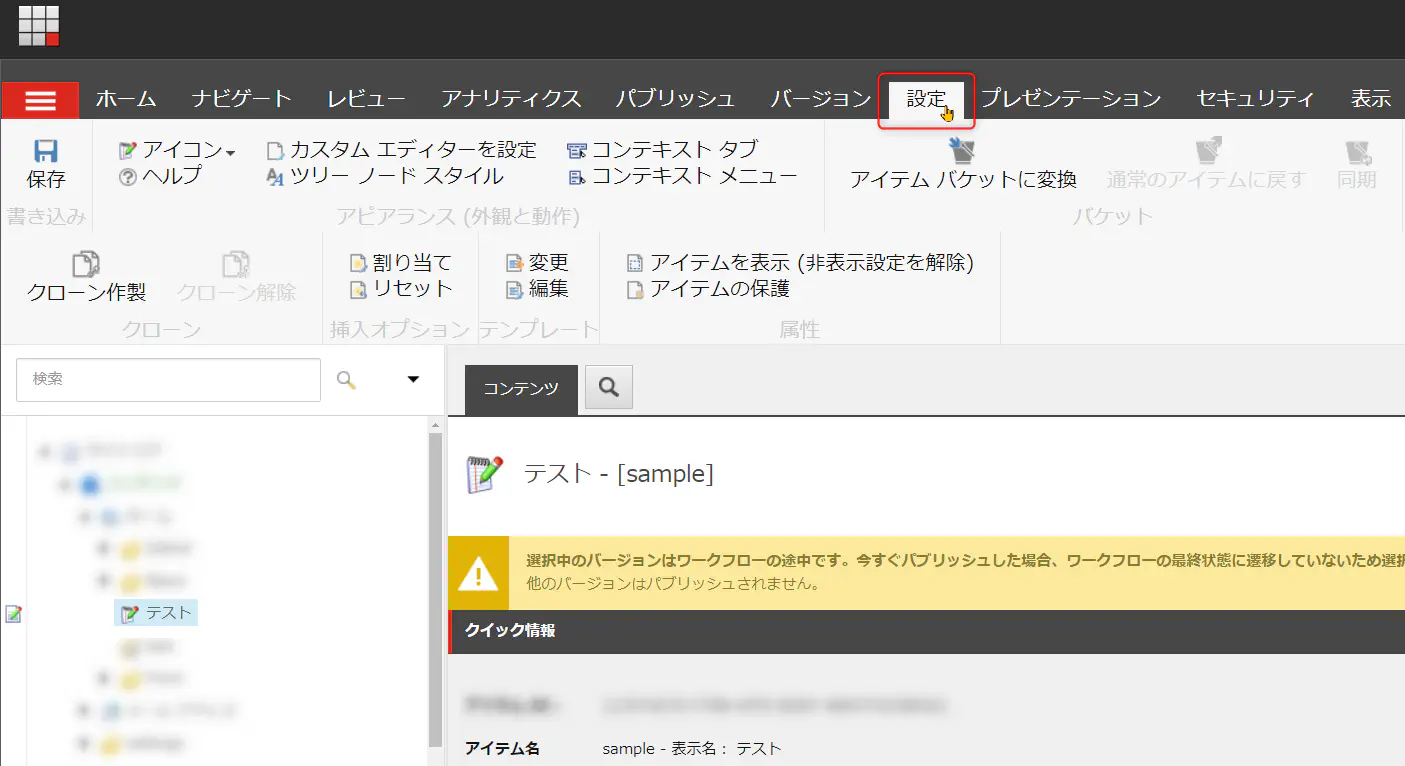
3.コンテンツ エディターまたはテンプレート マネージャーで[設定] タブの [属性] グループで [アイテムを非表示に 設定] をクリックしてアイテムを非表示にすることができます。
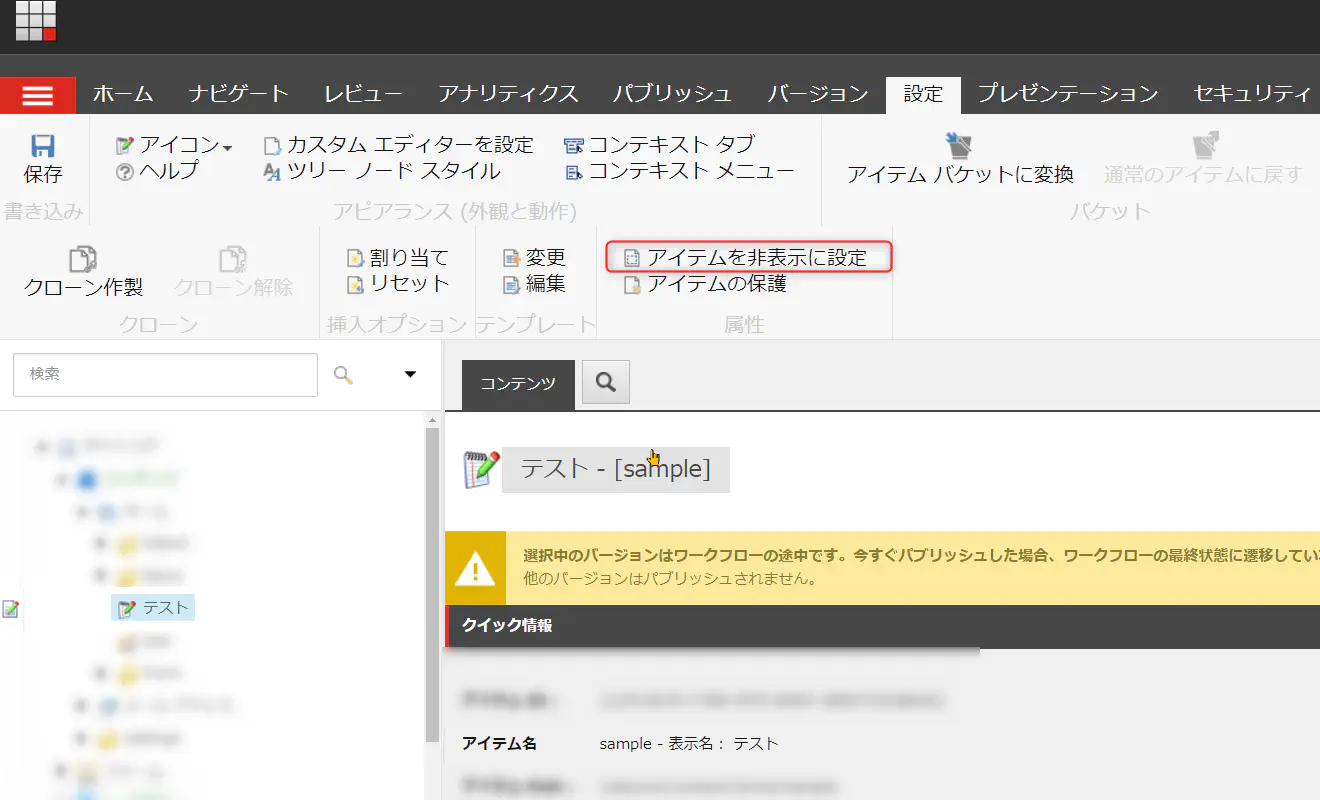
4.非表示になっているアイテムを表示に戻すには、同じようにコンテンツ エディターまたはテンプレート マネージャーで[設定] タブの [属性] グループで、[アイテムを表示に設定] をクリックしてアイテムを表示させます。
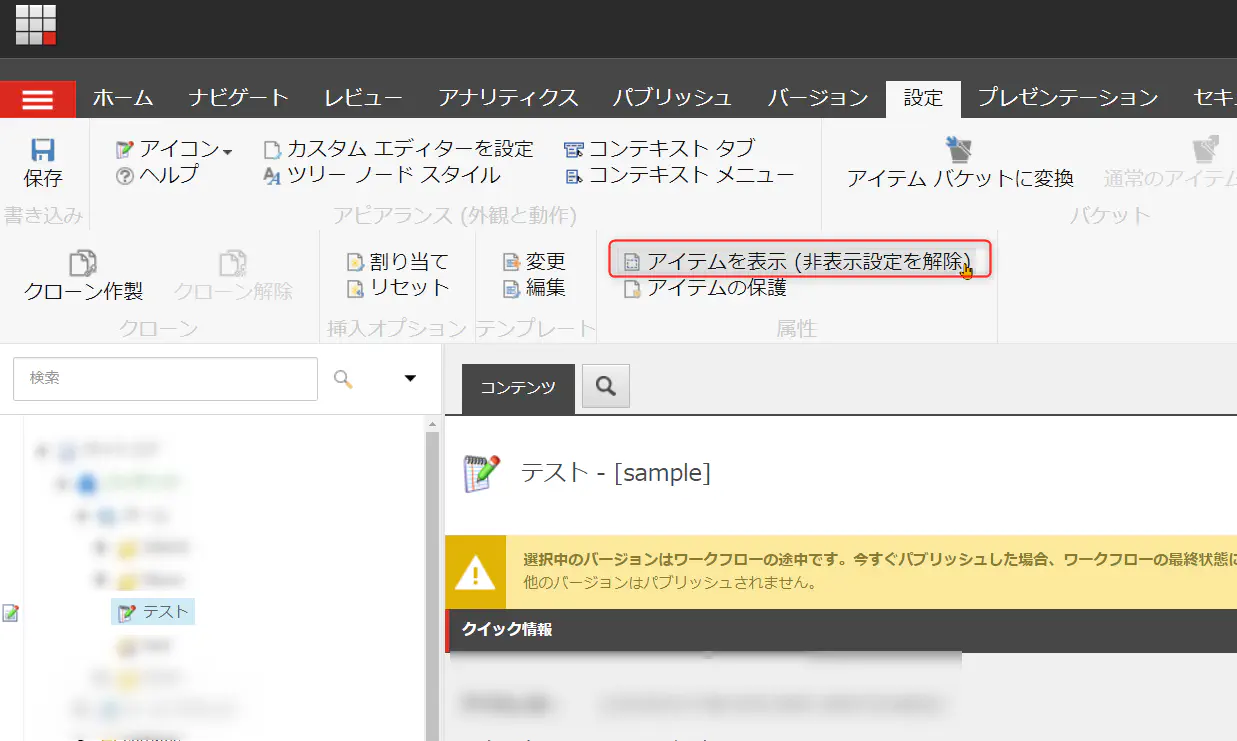
05.
おわりに
最後まで読んでいただきましてありがとうございます。
「アイコンの変更方法」や「アイテムの表示・非表示」などは意外と知らなかった方が多いのではないでしょうか。
コラムではこれからも運用に役立つ情報を配信していきます。
また、Sitecoreについてなにかお困りのことがありましたらお気軽にご相談いただけましたら幸いです。
※エントリーの内容・画像等は、公開時点での情報に基づきます。
※Sitecoreのバージョンによって実装されている機能が異なります。